Couper et couper un GIF : connaissez les outils sur lesquels s'appuyer
Les GIF sont l’un des meilleurs exemples de conteurs d’histoires visuelles. Il transmet le message directement à quelqu'un en fonction du visuel, du texte ou de l'émotion présenté. Les GIF sont souvent visibles sur les plateformes de médias sociaux, dans la section des commentaires et dans l'application de messagerie. Il permet aux utilisateurs d'exprimer facilement leurs sentiments, émotions et situations à l'aide de GIF. Cependant, il existe des GIF trop longs qui gâchent le message. Ainsi, pour garantir que le message reste compréhensible et visible, vous devez couper GIF les pièces. Cet article fournira des applications utiles que vous pouvez utiliser pour couper certaines parties des GIF.
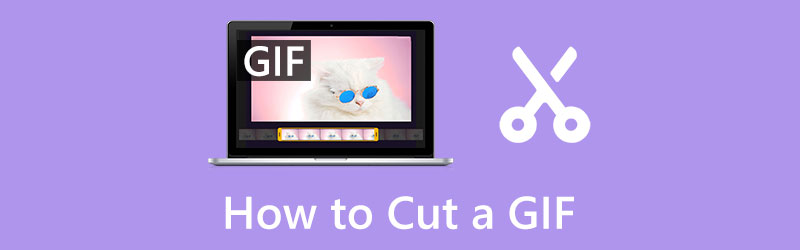
- LISTE DES GUIDES
- Partie 1. Comment couper un GIF sur ordinateur
- Partie 2. Comment découper un GIF sur iPhone
- Partie 3. Comment découper un GIF sur Android
- Partie 4. FAQ sur la découpe des GIF
Partie 1. Comment couper un GIF sur ordinateur
Il existe des cas où vous devez couper certaines parties des GIF. Par exemple, vous devez supprimer les parties inutiles des GIF, telles que les cadres et les textes inappropriés ou nécessaires ou parce qu'ils sont trop longs. Pour ce faire, vous devez rechercher des applications capables de couper sans effort des GIF. Pour savoir comment couper un GIF, procédez avec les applications suivantes présentées.
1. Convertisseur vidéo ArkThinker ultime
ArkThinker Convertisseur Vidéo Ultime est un programme de bureau doté de puissants outils et fonctionnalités d’édition. Il vous permet de convertir vos fichiers, de choisir parmi des thèmes prêts à l'emploi, de créer un collage en utilisant différents modèles et d'accéder aux autres outils. En dehors de cela, il propose de nombreux filtres que vous pouvez appliquer à votre projet. Vous n'avez pas besoin d'être un éditeur professionnel pour maîtriser le programme. Vous pouvez facilement y accéder et y naviguer car il ne dispose que d’une interface conviviale. Vous pouvez toujours libérer votre créativité, même si vous n'êtes qu'un débutant en montage vidéo. De plus, ce programme dispose d'un créateur de GIF auquel vous pouvez accéder dans l'onglet Boîte à outils. L'une des options d'édition de cet outil consiste à couper vos GIF. Vous n'avez plus à vous inquiéter car cet outil est capable de créer un GIF et dispose d'options d'édition utiles que vous pouvez utiliser. Pour couper un GIF, suivez les étapes pédagogiques fournies.
Télécharger et installer
Tout d’abord, téléchargez et installez le programme de bureau. Après cela, lancez le programme et une fois le processus d'installation terminé, ouvrez le programme pour commencer.
Naviguez dans l'onglet Boîte à outils
Depuis l'interface principale du logiciel, depuis le menu supérieur, accédez au Boîte à outils languette. À partir de là, de nombreux outils sont disponibles, mais recherchez GIF Maker et cliquez dessus.
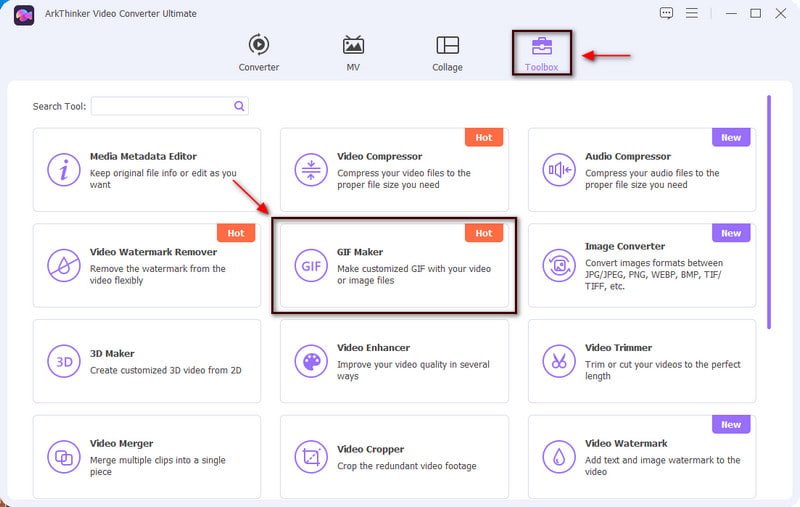
Télécharger une vidéo au format GIF/une photo au format GIF
Vidéo en GIF et Photo en GIF apparaîtra sur votre écran. Sélectionnez le Vidéo en GIF pour télécharger votre fichier GIF, et il se placera automatiquement sur l'écran d'aperçu.
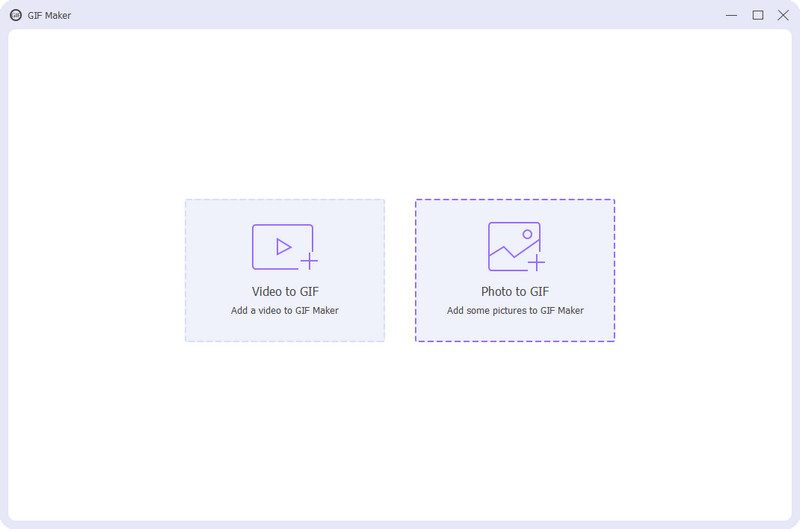
Coupez votre GIF
Dans la partie inférieure de l'écran d'aperçu, cliquez sur le bouton Couper à côté du bouton Modifier. Une fois que vous avez cliqué sur le bouton, un écran supplémentaire apparaîtra sur votre écran. Vous verrez le bouton de lecture où vous pourrez lire la vidéo, ajouter un segment, copier et créer un nouveau segment et réinitialiser. Sous le bouton de lecture, vous verrez le bouton de lecture qui vous permet de lire le GIF. Commencez à supprimer les parties inutiles de vos GIF en supprimant certaines parties du bouton de lecture. Une fois terminé, cliquez sur le Sauvegarder bouton que vous pouvez voir dans la partie inférieure de l’écran.
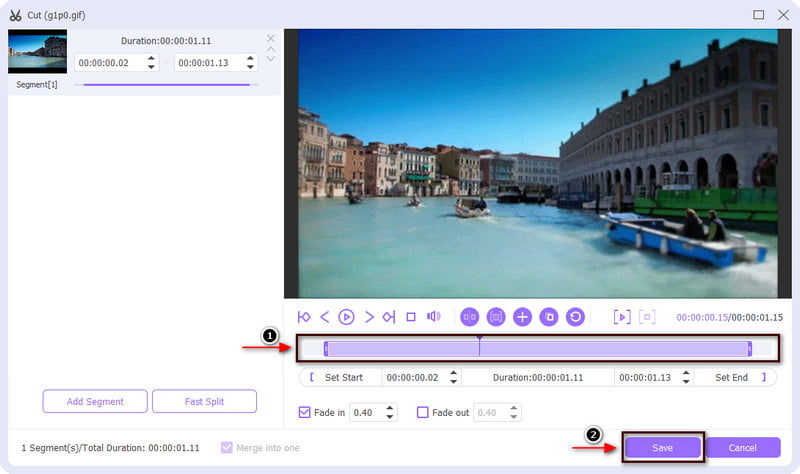
Enregistrez votre GIF
Une fois que vous avez cliqué sur le bouton Enregistrer, l'écran supplémentaire apparaîtra et l'écran principal apparaîtra. De là, cliquez sur le Générer un GIF pour enregistrer votre GIF coupé.
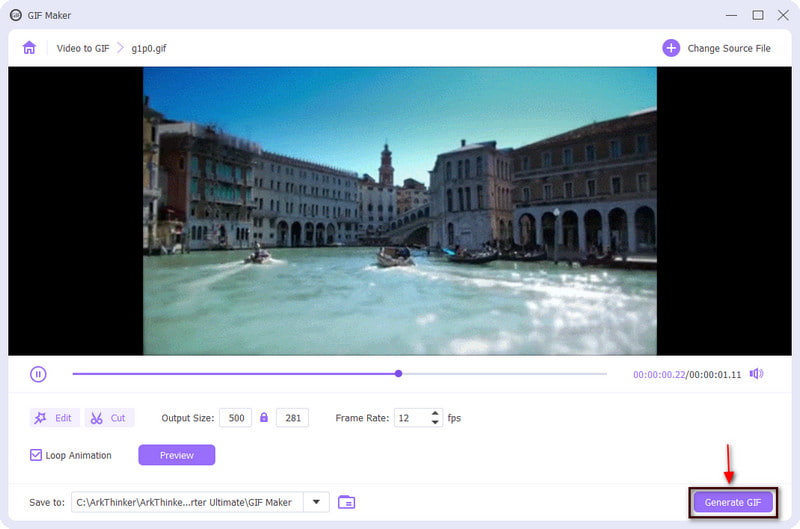
2. Kapwing
Si vous recherchez un outil en ligne qui vous permet de découper vos GIF, faites confiance à Kapwing. Kapwing est une plateforme en ligne qui vous permet de créer et d'éditer votre vidéo même si vous n'êtes pas un monteur expérimenté. De plus, il fonctionne parfaitement en ligne, ce qui permet aux utilisateurs d'accéder et de modifier leurs projets depuis n'importe quel appareil. Si vous préférez utiliser ce logiciel en ligne, suivez les étapes ci-dessous.
Depuis l'interface principale de l'outil en ligne, cliquez sur le bouton Cliquez pour télécharger bouton. Il vous dirigera vers votre dossier. À partir de là, sélectionnez un GIF dont vous souhaitez couper une partie.
Une fois le GIF placé sur l'écran d'aperçu, le Modifier les options apparaîtront sur le côté droit de votre écran. De là, cliquez sur le Recadrer option, et différentes tailles de cadre apparaîtront. Vous pouvez personnaliser la coupe ou choisir dans la liste des tailles de cadre disponibles.
Une fois que vous avez coupé certaines parties de votre GIF, cliquez sur le bouton Projet d'exportation qui peut être vu en haut à droite de votre écran. Après cela, il enregistrera directement votre sortie de votre dossier.
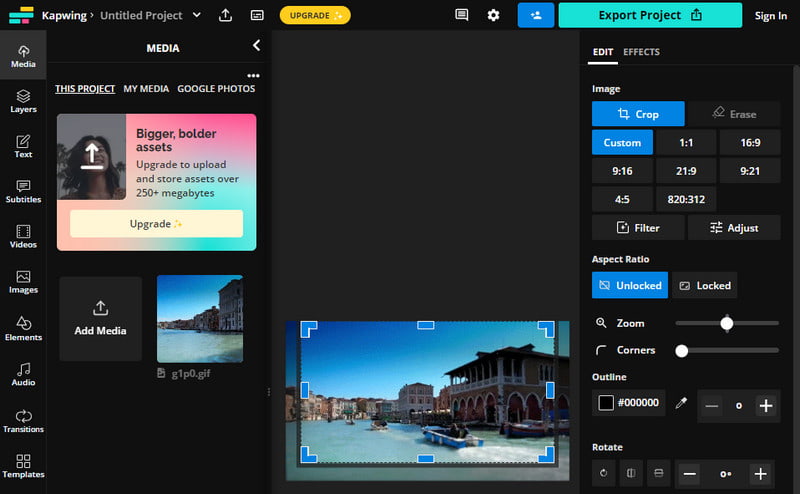
Partie 2. Comment découper un GIF sur iPhone
Si vous réfléchissez à la façon de découper un GIF sur un iPhone, comptez sur GIPHY. Cette application permet de découvrir, créer et partager des GIF sur internet. De plus, il vous permet de découper les parties irrégulières ou inutiles de votre GIF. Pour commencer à utiliser cette application, suivez les étapes ci-dessous.
Depuis l'interface principale de l'application, cliquez sur le (+) pour ouvrir votre pellicule, où vous obtiendrez votre GIF. Sélectionnez le GIF que vous souhaitez découper.
Sous l'écran d'aperçu, les options d'ajout de texte, de filtrage, de découpage et de réinitialisation apparaîtront dans la partie inférieure de votre écran. Clique le Ciseaux icône qui représente Trim. À partir de là, coupez les parties inutiles que vous souhaitez supprimer de votre GIF. Lorsque vous avez terminé, cliquez sur le Sauvegarder pour enregistrer les modifications que vous avez apportées à votre GIF.
Pour enfin enregistrer votre GIF modifié sur votre pellicule, cliquez sur le bouton Partager et cliquez sur le bouton Enregistrer le GIF.
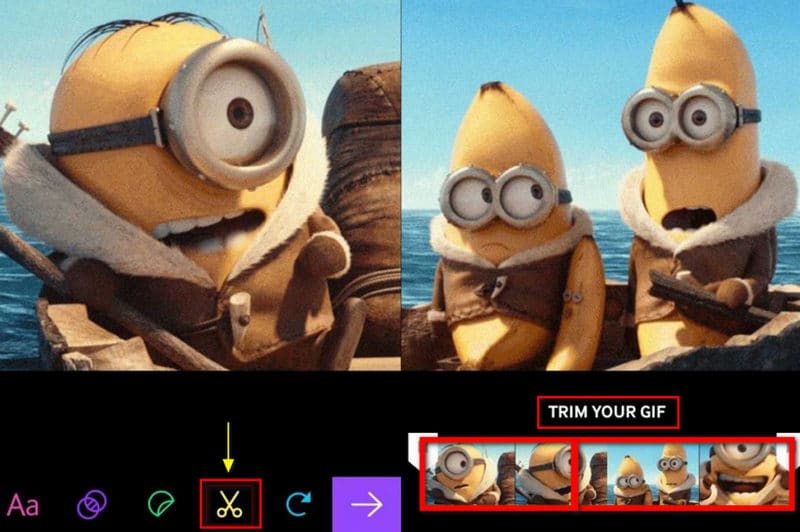
Partie 3. Comment découper un GIF sur Android
Si vous préférez découper votre GIF sous Android, faites confiance à GIF Maker. Cette application vous permet de créer immédiatement vos GIF en incluant différents fichiers image sous forme de cadres. De plus, il est capable de couper les parties inutiles de votre GIF. Cette partie vous apprendra comment découper un GIF à l'aide de votre téléphone Android. Pour démarrer le processus, suivez les étapes ci-dessous.
Sur l'interface principale de l'application, cliquez sur Images -> GIF, qui vous mènera directement à votre pellicule.
Choisissez deux images que vous souhaitez assembler à partir de votre pellicule sous forme de GIF. Au bas de l'écran d'aperçu, vous verrez le Garniture et cliquez dessus. Commencez à découper votre GIF en éliminant certaines parties de votre GIF jusqu'au bouton de lecture.
Une fois que vous avez fini de découper votre GIF, cliquez sur le bouton (✔) pour enfin enregistrer votre version modifiée de votre GIF sur votre pellicule.
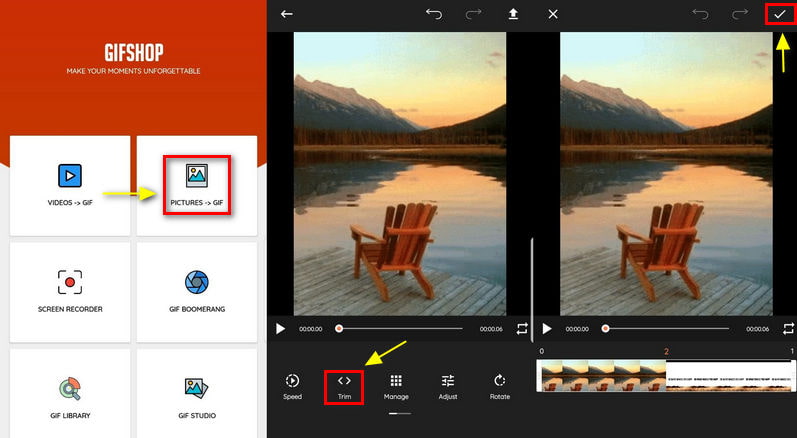
Partie 4. FAQ sur la découpe des GIF
Combien de temps un GIf peut-il durer en secondes ?
Il n’y a aucune restriction concernant la longueur d’un GIF, mais certaines plateformes en ont. Par exemple, GIPHY suggère de ne pas télécharger de GIF pendant plus de 6 secondes.
Combien d’images peut contenir un GIF ?
La norme se situe entre 15 et 24 images par seconde. De plus, plus la taille du GIF est petite, plus sa qualité est faible.
Quel est le principal avantage de l’utilisation du GIF animé ?
Cela permet de transmettre des messages de manière rapide et concise. Il est facile d’expliquer quelque chose à travers une image plutôt qu’avec des mots. Vous pouvez utiliser GIFS pour proposer des processus étape par étape, raconter une histoire, etc.
Conclusion
Toutes les applications présentées ci-dessus sont garanties pour vous aider à couper et à découper les parties inutiles de votre GIF. Surtout si vous souhaitez redimensionner la taille et le cadre, raccourcir la durée, etc. Cet article vous aidera à apprendre comment découper un GIF en utilisant les outils fournis ci-dessus. Quel que soit l'outil que vous utiliserez, ils sont tous capables de couper et de rogner vos GIF.
Que pensez-vous de cette publication? Cliquez pour noter cet article.
Excellent
Notation: 4.9 / 5 (basé sur 361 voix)
Trouver plus de solutions
Ezgif Resize – Recadrage vidéo Ezgif et meilleure alternative Ezgif 100% Méthode pratique pour découper une vidéo à l'aide de VLC Media Player Top 10 des outils de découpe MP4 pour Windows, Mac, iPhone et Android Comment découper des parties d'une vidéo sur un ordinateur iPhone Android Conseils utiles qui vous aident à apprendre à couper une vidéo dans iMovie Application de filtre GIF fiable pour améliorer votre GIFArticles relatifs
- Éditer vidéo
- Top 10 des boucles vidéo sur ordinateur et en ligne à ne pas manquer
- Tutoriel complet pour mettre correctement en boucle des vidéos sur YouTube
- Moyens pratiques pour modifier la longueur d'une vidéo pour Twitter sans perte de qualité
- Comment créer une vidéo de réaction pour tous les créateurs de contenu
- Application de filtre GIF fiable pour améliorer votre GIF
- Excellente application de filtre vidéo pour ordinateur de bureau, iPhone et Android
- Top 5 des applications de collage de vidéos et de photos pour les débutants
- Créer un collage vidéo pour Instagram [Mobile et ordinateur de bureau]
- Revue du meilleur logiciel d'édition de tags musicaux Mp3tag
- Comment mettre 2 vidéos côte à côte sur un ordinateur et un smartphone



